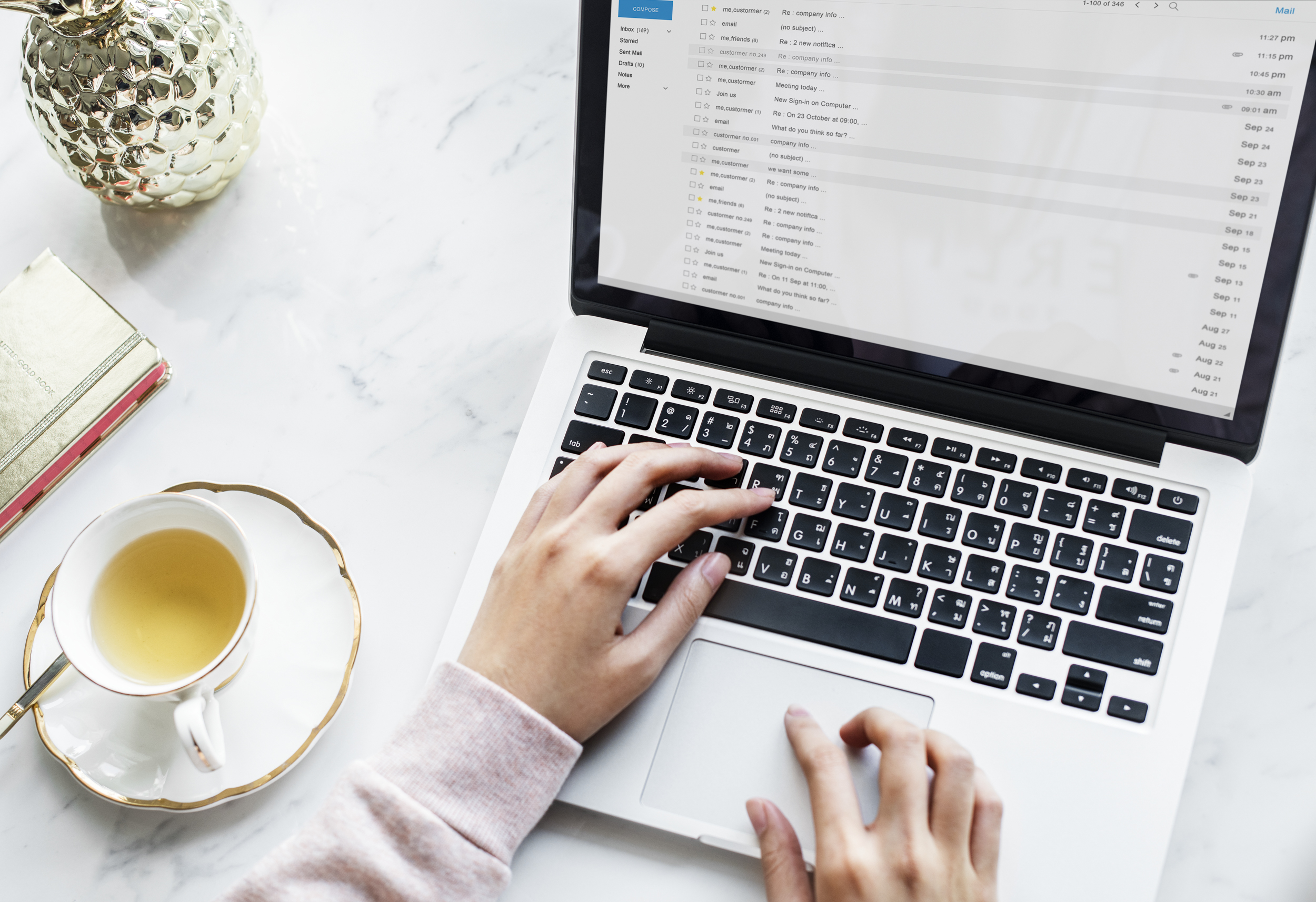本日は、Exchange OnlineのメールアカウントをThunderBirdに作成し、送受信する方法について解説します。POPアカウントを作成し、送受信します。
メールサーバーはクラウドのExchange Onlineに移行したけど、メールソフトは、昔から利用しているThunderbirdを使いたいという人向けの内容です。
ThunderbirdにExchange Onlineのアカウントを設定する
Thunderbirdにアカウントを設定します。
「ツール」→「アカウント設定」を選びます。
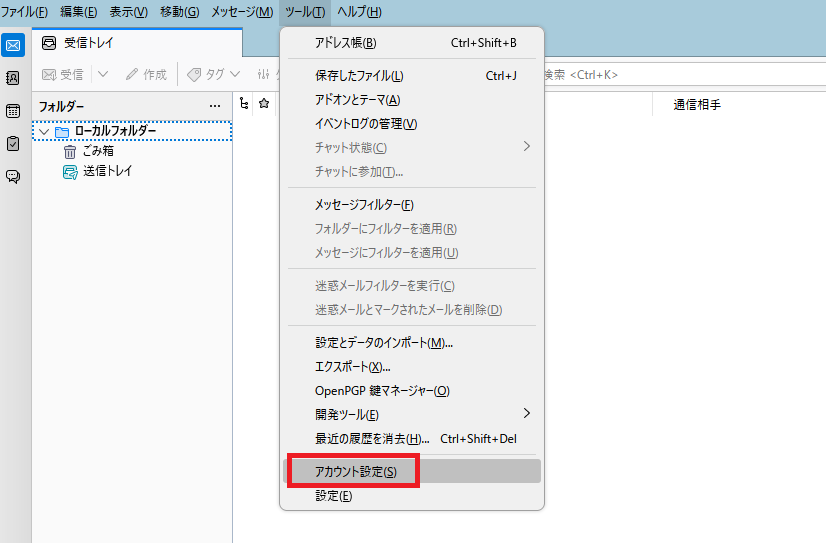
「アカウント操作」→「メールアカウントを追加」を選びます。
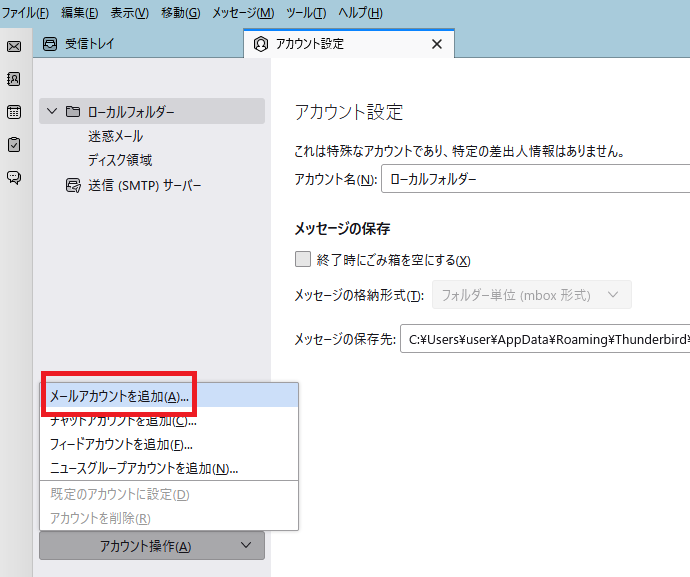
下記にMicrosoft365のアカウント情報を入力します
・あなたのお名前
・メールアドレス
・パスワード
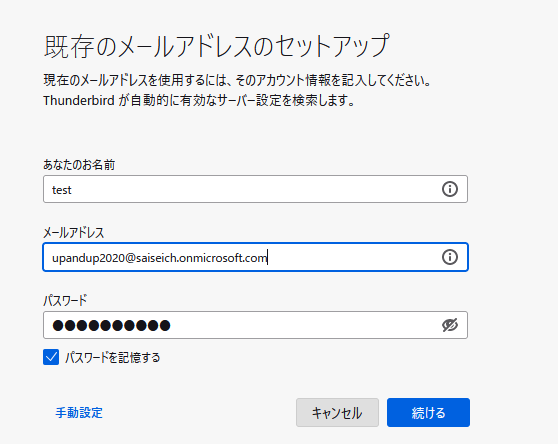
今回は、POP3を使うため、POP3を選択します。
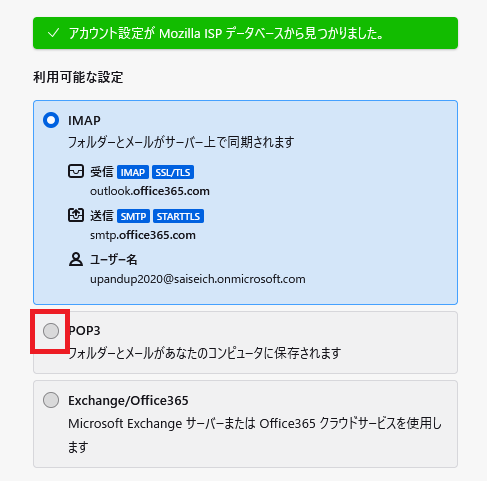
POP3を選ぶとサーバー情報が表示されます。完了をクリックします。
受信 outlook.office365.com
送信 smtp.office365.com
ユーザ名
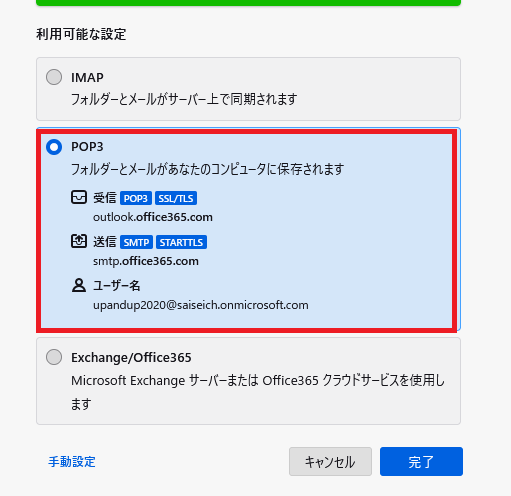
アカウント情報に問題がなければ、下記のアカウント作成完了のメッセージが表示されます。

受信トレイに戻るとメールの受信が始まります。
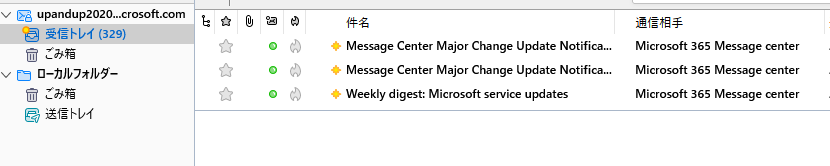
送信も行いましたが、問題なく送信できます。
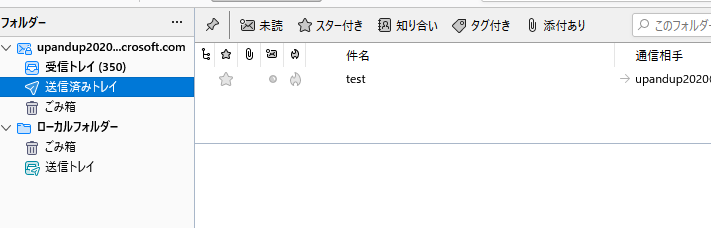
まとめ
本日は、Exchange OnlineのメールをThunderbirdでPOPで受信する設定について紹介いたしました。